导入U盘的时候勾选校时。
注意:时间在U盘内不会自动计时,校时导入U盘的时间请设置为插U盘时时间的后2秒。
例如:当前时间是11:00:00 校时导入U盘的时间设置为11:02:00 U盘插到屏上的时间应该是11:01:58 这样校时的误差就会很小。
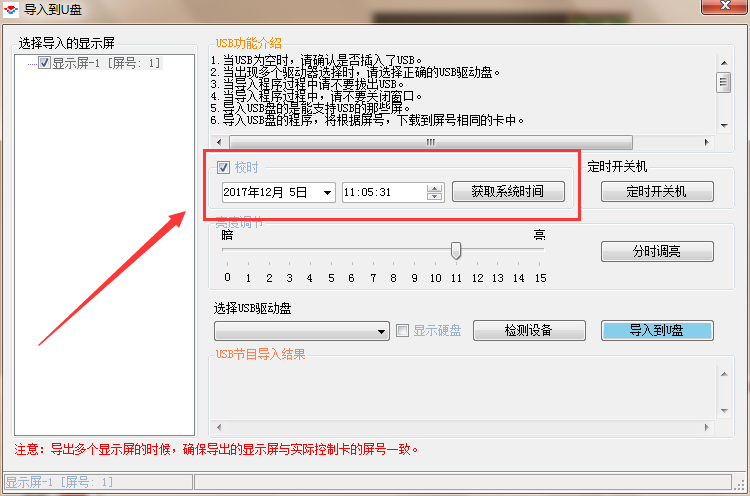
情况A:不兼容该U盘。
办法:换用其他厂家的U盘试试。在找到兼容的U盘后,再用兼容的U盘对卡固件升级,升级后的控制卡也许能兼容之前不行的U盘(因为有些早期出厂的卡可能不够完善,需要升级)。升级后如果还是不能兼容,请向飞控报告,我们可能会针对的您的U盘做兼容处理。(当然也有可能U盘本来就坏了)
情况B:供电问题。
a、电源电压没有到5V(USB标准规定5V电压);
b、电源供电不足。给控制卡供电的电源同时接了过多的LED模组;
c、接线问题,造成供电不稳。请将控制卡用独立的电源接线端子供电。如果控制卡与模组共用电源端子,受灯珠亮灭等影响会使得控制卡供电会出现波动,进而工作不稳定。
办法:针对原因中情况,一点点检查并更正。
情况C:当不用USB延长线时正常上传;用线时提示“识别出错”,或者有时成功,有时不行。
办法:换用铜芯的并且带屏蔽功能的USB延长线。
打开软件,点击“设置”→“通讯及屏参设置”,检查控制卡是否正确。(默认密码:168)
(显示屏上提示卡类型错误,后面会显示控制卡卡型号)
如果软件中卡型号正确,屏上还是提示卡类型错误,控制卡已坏请更换控制卡。
把字幕屏断电,把U盘插好,给屏上电。
检看是否有使用U盘延长线,如有使用取掉试一下。
检看控制卡U盘口,是否有进水.生锈等现象,如果有请更换控制卡。
导入U盘的时候勾选校时。
注意:时间在U盘内不会自动计时,校时导入U盘的时间请设置为插U盘时时间的后2秒。
例如:当前时间是11:00:00 校时导入U盘的时间设置为11:02:00 U盘插到屏上的时间应该是11:01:58 这样校时的误差就会很小。
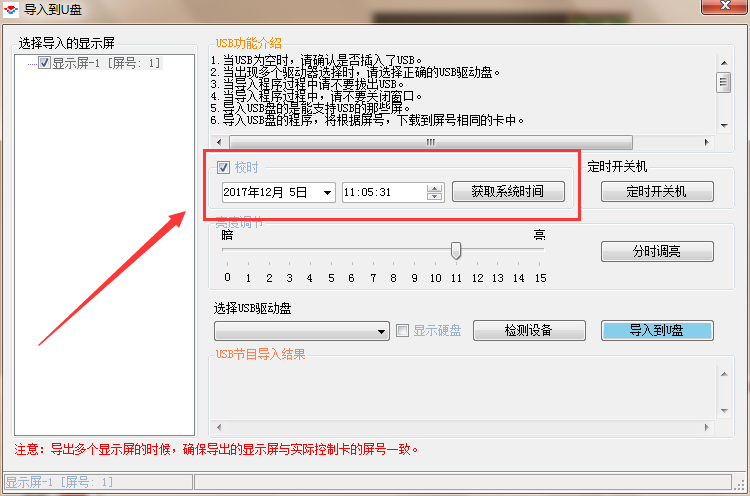
情况A:节目中有设置播放时间
查看节目中是否有勾选节目播放时间,播放日期等。
办法:如需要定时播放节目,请在导入U盘的时候勾选校时。如不需要请去掉勾选。
情况B:有勾选定时开关机
查看导入USB界面中校时后面的定时开关机,是否有勾选。
办法:如需要定时开关机,请勾选校时。如不需要请去掉勾选。
情况C:屏参不匹配
核实屏的实际大小,检查软件中屏参是否和实际屏大小相符合。
办法:修改屏参设置中屏大小。